Hexo + Typora + 开发Hexo插件 解决图片路径不一致
问题说明
在文章中,Typora编写时显示的很正常,但推送上去后就不行了,图片集体挂掉,无法显示出来,后来才找到这个方法!
这个方法的核心是源文章使用的是 Typora 图片引用方式,但推送编译时就更改路径方式,使用本地引用方法。
hexo-asset-img 这个文件夹中的 index.js 也是遵循 JavaScript 语法,自己研究之后发现他是使用正则表达式来替换路径,也就是说先识别出 typora 下图片路径,然后替换成hexo能使用的路径就行了!
问题点:
使用时发现一直没有替换,最后一层层调出才发现,使用正则表达式时,“+”是有效字符,需要正则化才行,费了一早上才知道!
这篇文章有说明:
+号在正则表达式中是有意义的,要转义
1 | oldStr = oldStr.replace('+','\\+'); |
1. 下载安装 Typora
2. 配置 Typora 图片路径
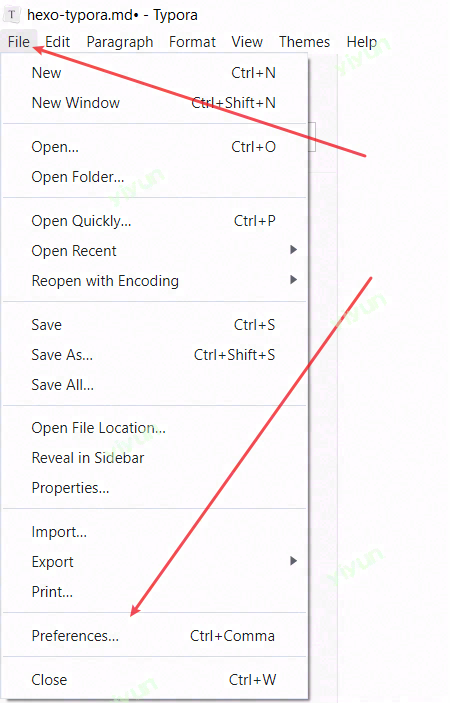
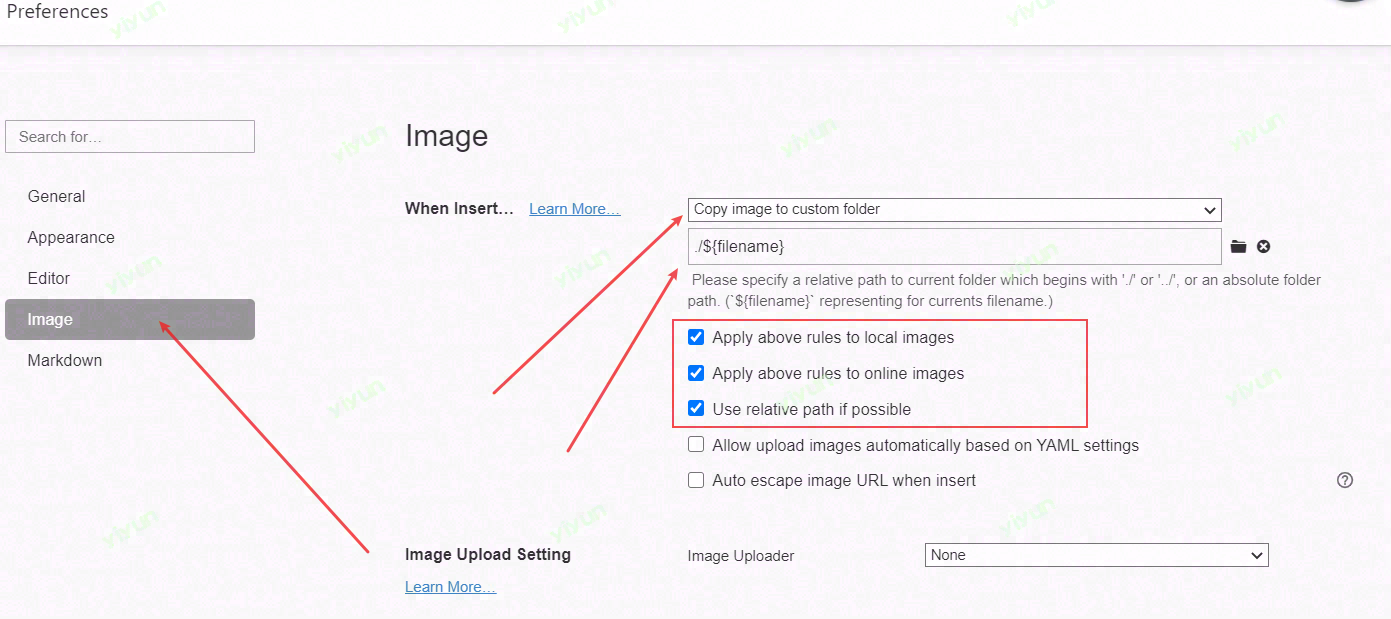
图片文件保存路径: ./${filename} 即保存到与 当前正在编辑的文件名 相同的同级文件夹下
下面三项依次为
对本地位置的图片应用上述规则
对网络位置的图片应用上述规则
优先使用相对路径
建议都勾选上,至少要勾选上第一项
PS:使用 Ctrl+V 粘贴 即可复制图片到Typora图片文件夹
3. 配置 Hexo 图片文件夹
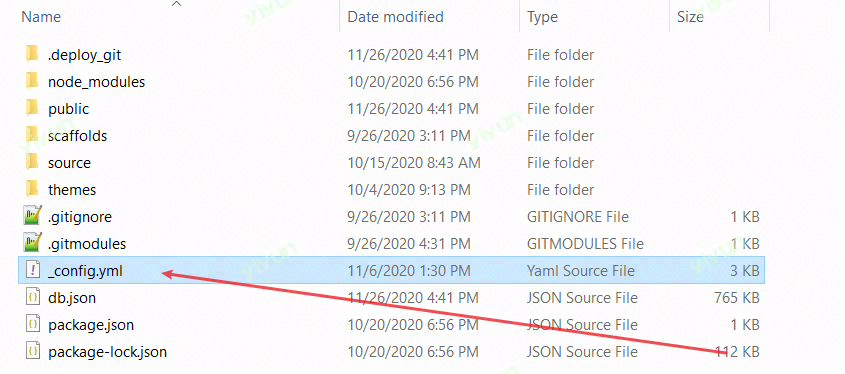
在 Hexo 根目录打开配置文件 _config.yml
搜索 post_asset_folder,false 改为 true
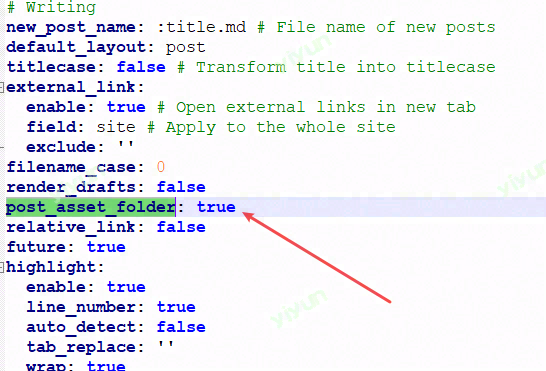
这样修改后,每次 ‘hexo new page’ 生成新文章,都会在文章文件同级目录创建一个与文章文件名同名的文件夹,我们就在这里存放此文章的图片。
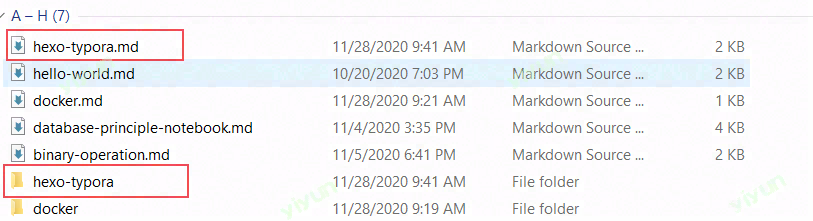
PS: 这被称为 文章资源文件夹, 参考官方文档: https://hexo.io/zh-cn/docs/asset-folders
4. 开发 Hexo 转换图片路径 插件
注意:自己最后使用的是npm直接下载方式安装,不过这个方式也刚好可以学习插件开发了
现在,我们在 Typora下使用
1 |  |
引用图片,享受实时预览,但需发布到 Hexo,使之发布后能正确加载我们的图片,还需要做以下转换:
1 |  --> {% asset_img example.jpg example %} |
而这个转换我们需要在文章编译为html之前,在编译过程中转换为 这样的标签
4.1 创建文件夹 hexo-asset-img,初始化npm包
1 | mkdir hexo-asset-img |
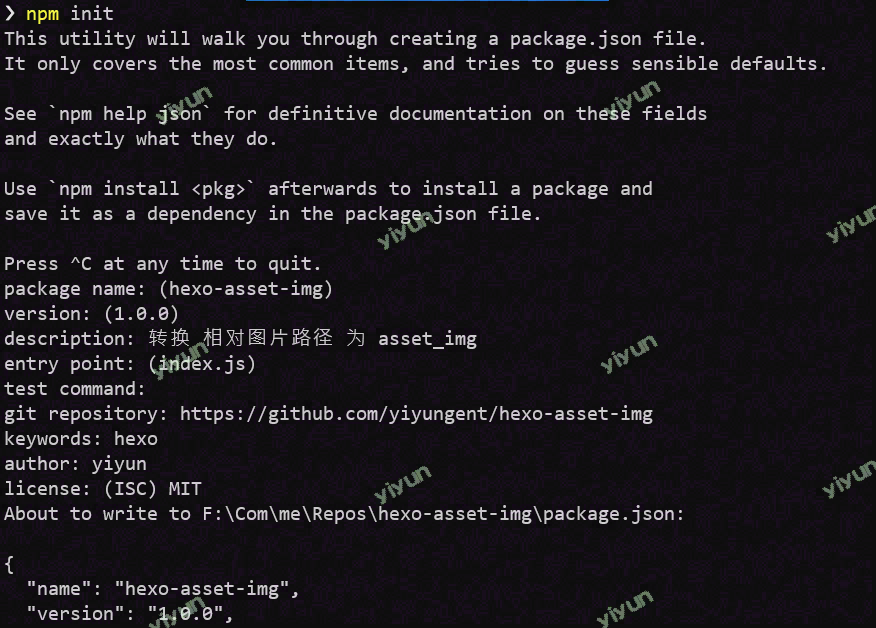
4.2 编写插件 index.js
创建 index.js,编写代码如下
1 | const log = require('hexo-log')({ 'debug': false, 'slient': false }); |
4.3 本地测试插件
- Hexo根目录下 package.json 中 dependencies添加一行 “hexo-asset-img”: “^1.0.0”,
- 将 hexo-asset-img文件夹复制到 Hexo根目录下 node_modules文件夹下
注意:二者缺一不可,笔者试过不修改 package.json ,但没成功加载插件
- 重新生成文章
1 | hexo clean |
PS:当然之后你还需要修正以前文章的图片路径
public/posts 生成结果如下图所示,成功
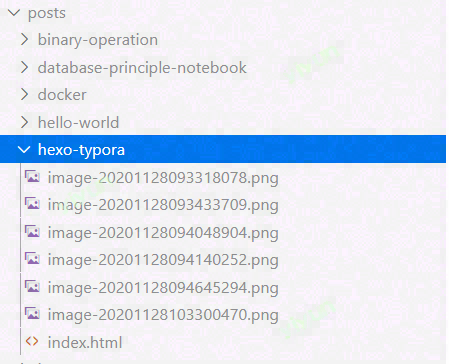
图片路径被转换成功
1 | <img src="/posts/hexo-typora/image-2c872375cf8af43072ef10ed213b13d6.png" class="" title="image-20201128103300470"> |
- 后话:
所说的问题就出现在了这里,一直是以为没什么问题,然而,多次尝试发现图片地址并未被改变,以为插件不起作用,但文件夹确确实实生成了,无奈只能研究其中代码含义,才有前面说的结果。
这里是作者列出详细步骤,实际上使用的话直接npm下载插件也行的了。
4.4 发布插件
注意: 你需要先登录 npm login
1 | npm publish --registry https://registry.npmjs.org |
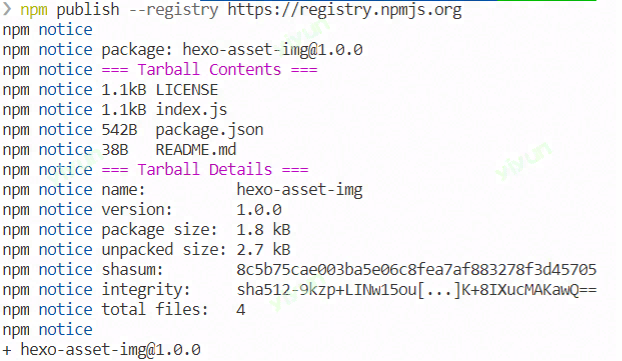
5. 使用插件
1 | npm install hexo-asset-img --save |
关联 GitHub
yiyungent/hexo-asset-img: Hexo插件: 转换 图片相对路径 为 asset_img
https://github.com/yiyungent/hexo-asset-img
作者说明
起源
hexo-asset-image 已无效, 大概是从 Hexo 5 开始,并且此仓库已 archive
Q: 为什么使用本地图片 而不是网络图片 (图床) ?
A:
- 第三方图床不稳定, 容易丢失图片
- 自行搭建图床, 随着上传错误图片, 删除文章而没有删除关联图片 次数的增多, 未引用图片越来越多, 图床中也越来越多的无用冗余图片, 还不方便删除, 也容易误删除
- 本地图片 与 文章在一个文件夹, 易打包, 在无网络或网络较差时也能预览
- 本地图片 放在与 文章文件名同名文件夹内 方便管理
补充:
很多 markdown编辑器 提供粘贴图片到本地图片文件夹, 这些图片文件名通常不易读, 较长, 如果每次删除文章中的图片引用, 都手动去删除相应图片, 以及删除文章, 手动删除关联图片文件夹, 比较麻烦, 但不删除, 未引用图片又会越来越多, 因此 删除未引用图片工具 应运而生!
- yiyungent/clear-image-action: 🔧 Image detection. | 图片检测 | 清理未引用图片 | 删除未引用图片 | 检查引用的图片是否有效 | GitHub Actions
- yiyungent/coo: 🧰 .NET 自用CLI, 工具集
相关项目
- yiyungent/clear-image-action: 🔧 Image detection. | 图片检测 | 清理未引用图片 | 删除未引用图片 | 检查引用的图片是否有效 | GitHub Actions
- xcodebuild/hexo-asset-image
- cocowool/hexo-image-link
- cnzsb/hexo-asset
.NET 自用 CLI | 工具集(清理未引用图片)
需要先在本地安装
.NET 6 SDK
然后 安装 coo 工具集
1 | dotnet tool install -g coo |
功能
1. mdimg
- 清理 md文件的未引用图片: 例如使用
Hexo, 采用本地图片文件 (图片放在md同名文件夹下) 等
"F:\Com\me\Repos\notebook\source\_posts" 为 Hexo文章目录, 本人图片与文章处于同一目录下
1 | # 统计分析 |
补充:
所有图片数量=引用图片数+未引用图片数
这个等式匹配不上属于正常现象, 因为 匹配 所有图片 时, 目前仅匹配了png,jpg,jpeg,gif, 而 你在md中引用的图片可能还有其它
因此所有图片数量<=引用图片数+未引用图片数- Windows, macOS 不区分路径大小写, 但 Linux 区分大小写
本工具匹配时, 忽略大小写, 因此不用担心 引用时, 大小写不一致 而导致工具以为 未引用此图片 而误删,
因此工具 可能存在漏删, 但不会误删除引用图片- 本工具通过检测
文章.md中图片的相对路径引用, 并转换为绝对路径, 与目标目录的所有存在图片的绝对路径进行匹配, 来找出哪些图片未引用
2. cimg
- 清理 未引用图片 (
mdimg升级版)
支持识别md,html,htm
支持
相对路径: 相对于当前命令行执行所在路径
1 | coo cimg -d --ignore-paths="IgnoreDir1,IgnoreDir2,images/1.png" "source/_posts" |
--ignore-paths="IgnoreDir1,IgnoreDir2,images/1.png"这些图片地址忽略, 不会被删除
补充
卸载 coo
1 | dotnet tool uninstall -g coo |
相关链接(侵删)
- Hexo + Typora + 开发Hexo插件 解决图片路径不一致
- gitee hexo-asset-img
- (这个方法过时-思路可参考)解决Hexo+Github+Typora图片无法正确显示的问题
欢迎到公众号来唠嗑:




